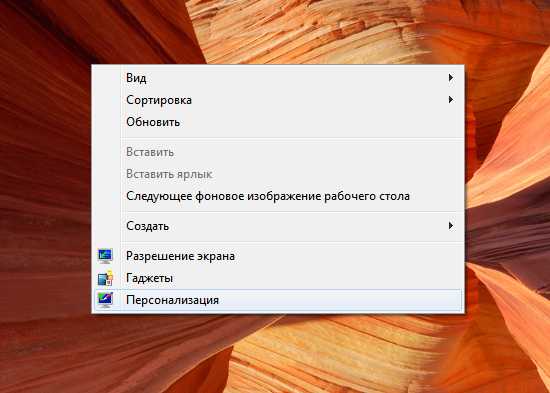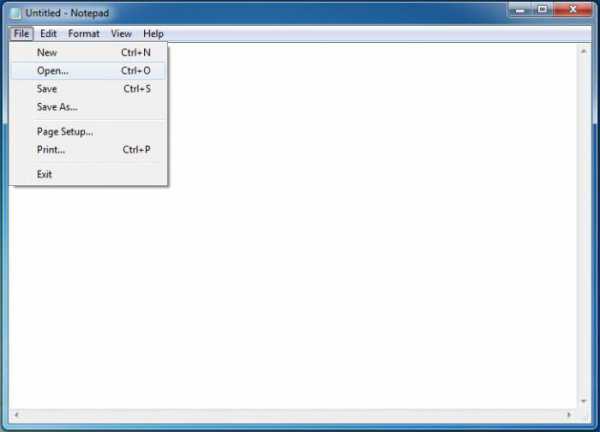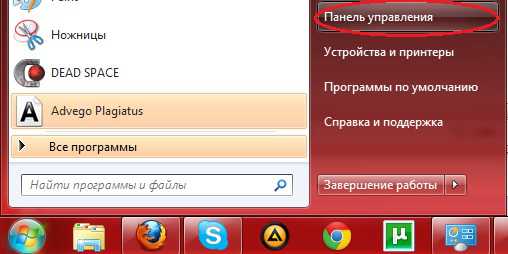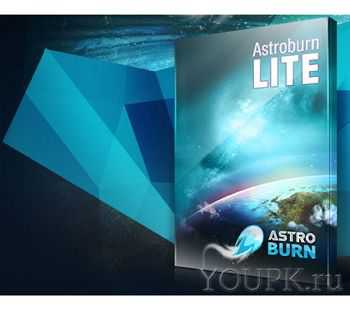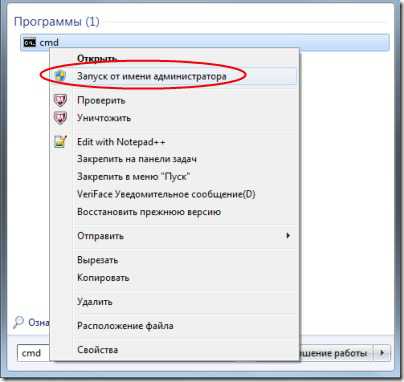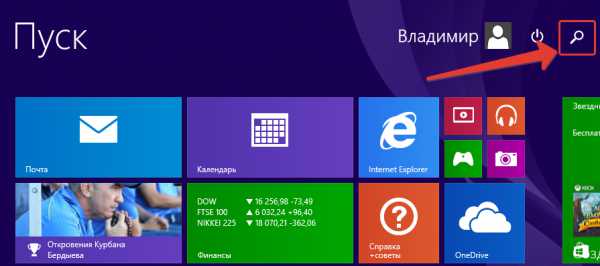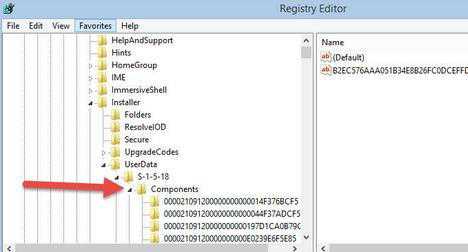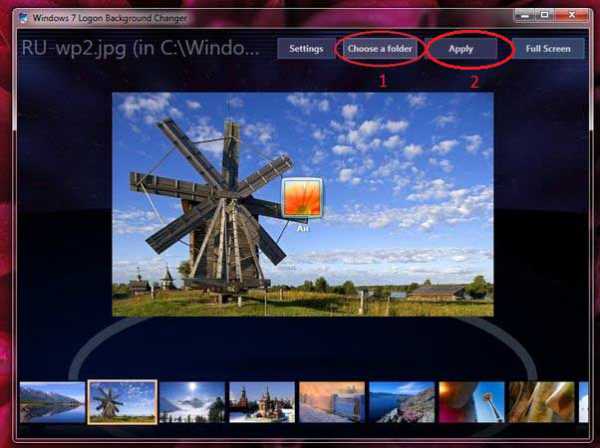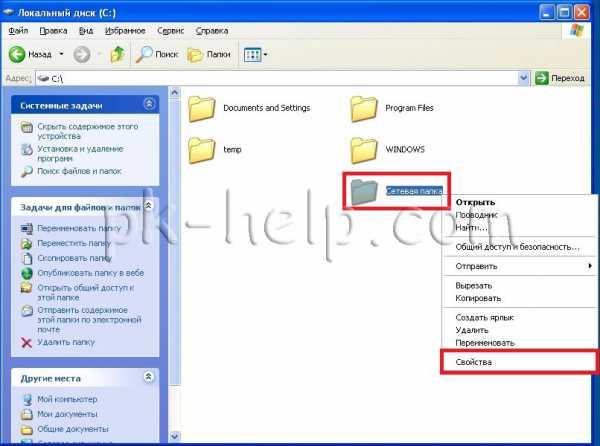Как почистить компьютер от вирусов windows 7
Как очистить компьютер от вирусов
Добрый день, уважаемые читатели! Если ваш компьютер заражён вирусами и вы не знаете что делать, значит вы попали по адресу. В этой статье, я покажу как очистить компьютер от вирусов бесплатно.
Пользуясь компьютером, мы незаметно для себя засоряем его различными вирусами и ненужным мусором. Процесс заражения компьютера происходит в следствии установки сторонних программ, игр с неофициальных сайтов, посещения сайтов с плохой репутацией и.т.д.
В результате, компьютер начинает тормозить, медленно работать, в браузерах появляется назойливая реклама, как убрать рекламу из браузера читайте в статье как удалить рекламу в браузере вызванную вирусом.
Для того чтобы восстановить нормальную работу компьютера, мы сначала подготовимся к сканированию на вирусы, а именно: удалим все ненужные программы, очистим содержимое корзины, очистим кеш браузеров, реестр, ненужные файлы и.т.д.
Вторым этапом очистки компьютера от вирусов, будет загрузка компьютера в безопасном режиме, с последующим сканированием бесплатной антивирусной программой Dr.Web CureIt Программа бесплатная, не требующая установки на компьютер, своего рода антивирусный сканер.
Подготовка к очистке компьютера от вирусов
Перед тем как очистить компьютер от вирусов, нам необходимо подготовить его, а именно, максимально очистить его от мусора, ненужных программ и.т.д.
Выполнив эти действия, вы не только повысите эффективность сканирования антивирусной программы Dr.Web CureIt, но и значительно увеличите скорость работы компьютера, а так-же освободите место на жестких дисках.
- Удаляем всё содержимое корзины
- Очищаем кеш браузеров установленных на компьютере
- Очищаем папки Temp
- Удаляем все неиспользуемые программы, информацию о незнакомых программах проверяйте в интернете
Для очистки компьютера от мусора, я рекомендую использовать бесплатную программу CCleaner. Где скачать CCleaner, а так-же как полностью очистить компьютер от мусора я описал здесь.
Как очистить компьютер от вирусов с помощью антивирусной программы Dr.Web CureIt
Теперь, когда компьютер очищен от мусора, пора приступать к сканированию системы windows. Но для начала, необходимо скачать бесплатный антивирусный сканер Dr.Web CureIt с официального сайта https://free.drweb.ru/cureit/
После загрузки сканера Dr.Web CureIt на компьютер, разместите его на рабочем столе. Для наиболее качественного сканирования, рекомендуется загрузить систему windows 7, 8, 10 в безопасном режиме.
Для этого выключите компьютер и включите его вновь, при запуске windows нажимайте на клавишу F8 находящуюся на клавиатуре. В результате, должно открыться окно "Дополнительные варианты загрузки", выберите в нём пункт "Безопасный режим".
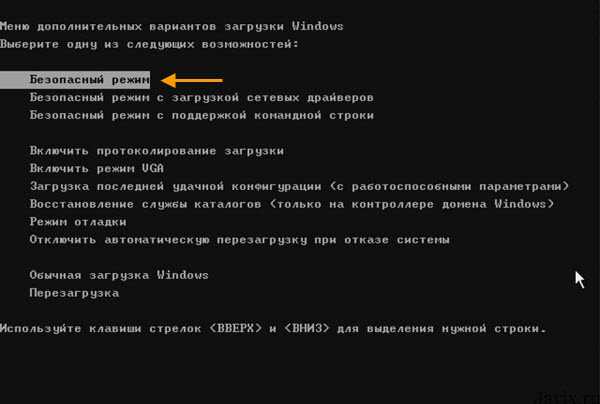
После того как мы скачали Dr.Web CureIt и загрузили систему windows в безопасном режиме, пора приступать к непосредственному сканированию компьютера на наличие вирусов, что для этого необходимо сделать.
1. Первым делом необходимо запустить предварительно скачанный и размещённый на рабочем столе сканер Dr.Web CureIt, кликнув по нему два раза.
2. В открывшемся окне, ставим галочку напротив пункта "Я согласен принять участие в программе улучшения качества", далее жмём кнопку продолжить. 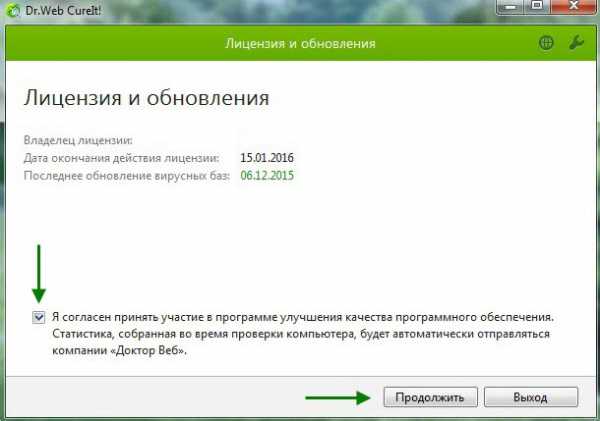
3. В окне "Выбор проверки" жмём на ссылку "Выбрать объекты для проверки". 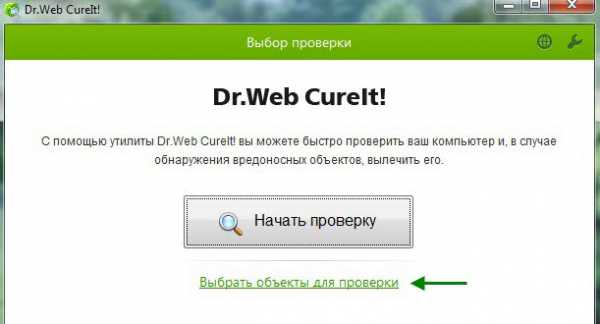
4. Во вновь открывшемся окне, ставим галочки на против всех пунктов и жмём кнопку "Запустить проверку". После этого начнётся проверка компьютера на вирусы, которая займёт определённое время. 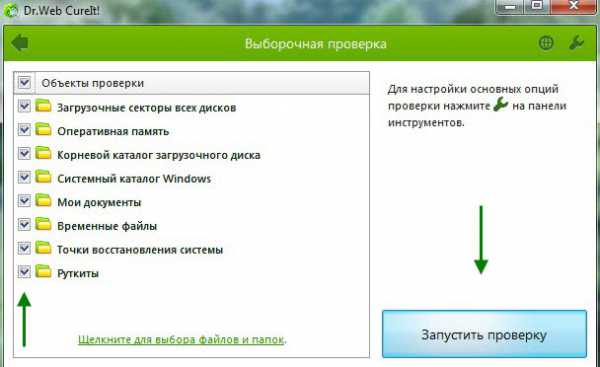
5. По завершению проверки, выберите действие с найденными объектами и нажмите кнопку "Обезвредить". Внимание назначать действие необходимо внимательно изучив объект, так как сканер может принять за вирус или угрозу какой то нужный файл, или программу, информацию о незнакомом файле можно найти в интернете. 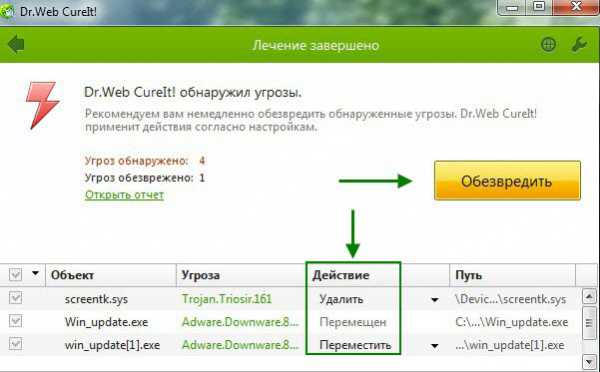
После того как все вирусы обезврежены, перезагрузите компьютер в обычный режим и ещё раз просканируйте систему.
Помните что самая главная причина заражения, это отсутствие антивирусной программы на вашем компьютере. После очистки компьютера от вирусов и мусора, рекомендую установить антивирус аваст. Здесь я подробно описал как бесплатно скачать и установить антивирус avast на 1 год.
Теперь вы знаете как очистить компьютер от вирусов абсолютно бесплатно, у меня на этом всё, желаю успехов!
normalnet.ru
Как удалить вирус с компьютера, очистка компьютера от вирусов
Главная » 2014 » Октябрь » 8 » Удалить вирус, очистка компьютера от вирусов
В данной статье я расскажу вам как очистить ваш компьютер от вирусов с 99% гарантией, ведь не один современный антивирус не может обеспечить 100% защиту. Если не хотите долго читать или ошибиться можете посмотреть наше видео внизу.Приступим, для того, что бы нам было проще найти и отчистить вирусы, для начала нам нужно почистить системные папки. Это разгрузит диск ц и увеличит быстродействие вашего компьютера.Включаем рабочий стол --> нажимаем кнопку пуск --> панель управления --> вверху справа мелкие значки --> параметры папок --> вкладка вид --> опускаем бегунок вниз и убираем галочки: Скрывать защищенные системные файлы, скрывать расширение для зарегистрированных типов файлов и ставим точку напротив Показывать скрытые файлы и папки --> нажимаем применить потом ОК.Дальше идем мой компьютер --> диск ц(может быть и другая буква, ищем диск с установленной папкой windows) --> открываем папку windows, а потом temp в ней выбираем все файлы или выделением или Ctrl+A и удаляем совершенно все что там есть. Если напишет что файл не может быть удален пропускаем его. Снова мой компьютер --> диск ц --> пользователи --> папка с именем вашего пользователя --> AppData --> Local --> Temp --> снова выделяем все файлы и удаляем их --> возвращаемся в папку Local опускаем в самый низ и удаляем все файлы(папки не трогаем будьте внимательны), кроме тех у которых окончание DAT, ini.Скачиваем CCleaner устанавливаем на русском языке(или кому на каком удобнее), запускаем эту программу. Нажимаем на кнопку очистка(нарисован веник) --> анализ, ждем до 100% --> нажимаем кнопку очистка. Далее нажимаем кнопку Реестр --> поиск проблем, ждем 100% --> исправить --> повторяем последние шаги до того пока ошибок не будет найдено. Теперь кнопка сервис --> удаляем все ненужные программы по вашему мнению(будьте осторожны!), удаляйте все туллбары и программы которыми вы не пользуетесь. Кнопка автозагрузка --> можете удалить из автозагрузки все кроме антивируса.Скачиваем malwarebytes anti malware устанавливаем программу в конце установки снимаем галочку пробный период PRO. После первого запуска программы потребуется выполнить обновление, дождитесь окончания обновления в открывшемся окне поставьте точку возле надписи Полная проверка. Дождитесь окончания проверки вашего компьютера на наличие вирусов. Если вирусы будут найдены то после сканирования требуется выполнить их удаление. В появившемся окне с списком вирусов отметьте галочками все и нажмите кнопку Удалить угрозы. Программа может потребовать перезагрузку компьютера для удаления вирусов. Выполните перезагрузку и начните проверку снова, если вирусу будут обнаружены опять, сделайте еще несколько проверок но не больше 4. Если после 4 проверки вирусы будут найдены, то удалить их будет не возможно, они уже сильно интегрировались в вашу систему, проще сделать переустановку windows. Если у вас все таки получилось удалить все угрозы. Для большей уверенности вы можете проверить компьютер вашим стандартным антивирусом.После выполнения всех этих действий в большинстве случаев ваш компьютер начнет работать быстрее, будет полностью очищен от вирусов. Еще можно увеличить производительность компьютера.Хотим также напомнить. что мы запускаем новый проект - задай вопрос получи видео ответ, по настройке компьютеров. Ждем ваших вопросов. Снова мой компьютер --> диск ц --> пользователи --> папка с именем вашего пользователя --> AppData --> Local --> Temp --> снова выделяем все файлы и удаляем их --> возвращаемся в папку Local опускаем в самый низ и удаляем все файлы(папки не трогаем будьте внимательны), кроме тех у которых окончание DAT, ini.Скачиваем CCleaner устанавливаем на русском языке(или кому на каком удобнее), запускаем эту программу. Нажимаем на кнопку очистка(нарисован веник) --> анализ, ждем до 100% --> нажимаем кнопку очистка. Далее нажимаем кнопку Реестр --> поиск проблем, ждем 100% --> исправить --> повторяем последние шаги до того пока ошибок не будет найдено. Теперь кнопка сервис --> удаляем все ненужные программы по вашему мнению(будьте осторожны!), удаляйте все туллбары и программы которыми вы не пользуетесь. Кнопка автозагрузка --> можете удалить из автозагрузки все кроме антивируса.Скачиваем malwarebytes anti malware устанавливаем программу в конце установки снимаем галочку пробный период PRO. После первого запуска программы потребуется выполнить обновление, дождитесь окончания обновления в открывшемся окне поставьте точку возле надписи Полная проверка. Дождитесь окончания проверки вашего компьютера на наличие вирусов. Если вирусы будут найдены то после сканирования требуется выполнить их удаление. В появившемся окне с списком вирусов отметьте галочками все и нажмите кнопку Удалить угрозы. Программа может потребовать перезагрузку компьютера для удаления вирусов. Выполните перезагрузку и начните проверку снова, если вирусу будут обнаружены опять, сделайте еще несколько проверок но не больше 4. Если после 4 проверки вирусы будут найдены, то удалить их будет не возможно, они уже сильно интегрировались в вашу систему, проще сделать переустановку windows. Если у вас все таки получилось удалить все угрозы. Для большей уверенности вы можете проверить компьютер вашим стандартным антивирусом.После выполнения всех этих действий в большинстве случаев ваш компьютер начнет работать быстрее, будет полностью очищен от вирусов. Еще можно увеличить производительность компьютера.Хотим также напомнить. что мы запускаем новый проект - задай вопрос получи видео ответ, по настройке компьютеров. Ждем ваших вопросов. |
| Категория: Настройка компьютера | Просмотров: 1443278 | Добавил: Спец-комп | Теги: Удалить вирус, ноутбук, компьютер, очистка от вирусов, инструкция, видео | Рейтинг: 4.7/141 |
| Всего комментариев: 93 Есть вопросы? Задавайте их на форуме. | 1 2 3 » |
| 1-15 16-30 31-44 | |
spec-komp.com
Браузер не открывает сайт — чистим компьютер от вирусов!
Даже опытные пользователи сталкиваются с заражением компьютера вирусами.
Основными признаками этого являются частое «зависание» и медленная работа компьютера, он не может зайти в интернет с любого браузера, повреждения файлов и т. д.
Как почистить компьютер от вирусов бесплатно и самостоятельно?
Существует несколько способов удаления вирусов:
- очистка и форматирование жесткого диска;
- использование специального антивирусного ПО.
Оба способа позволяют самостоятельно и абсолютно бесплатно чистить компьютер от вирусов, но первый приводит к необратимой потере данных при форматировании.
Антивирусное ПО, если оно не было установлено, нужно скачать.
Можно ли скачать антивирусную программу, если компьютер не заходит в интернет ни с одного браузера?
При заражении вирусами часто наблюдается такая картина:
есть подключение к интернету, но при этом нельзя зайти на выбранный сайт при использовании любого браузера. При попытке зайти на выбранный сайт в доступе будет отказано:
на экране появляются таблички, информирующие о том, что браузер не может отобразить страницу, или о превышении вами полномочий и т. д. То есть, вы также не можете зайти на сайт компании, выпускающей антивирусное ПО. В этом случае поможет скачивание бесплатной аварийной антивирусной утилиты.
Закачка антивирусного ПО, если нет доступа к сайту: что делать?
Для скачивания антивирусной программы, при отсутствии непосредственного доступа к сайту, нужно сделать следующее:
1. Открыть проводник (клик правой кнопкой мыши по значку пуск).
2. В адресной строке открывшегося окна ввести ftp.drweb.com и нажать «Enter».
3. После этого отроется FTP-ресурс компании «DrWeb», который содержит актуальные на данный момент утилиты для проверки компьютера на вирусы.
4. Далее откройте папки в такой последовательности: «pub» → «drweb» → «cureit».
5. Папка «cureit» содержит различные версии утилиты: и в виде файлов формата .exe и в папках; проще использовать варианты, содержащиеся в папках.
6. Выберите папку с самой последней датой.
7. Находящийся в ней файл формата .exe можно непосредственно загрузить, а затем запустить с браузера или скопировать вначале в компьютер.
8. После загрузки или копирования запустите антивирусную программу.
Этот простой способ позволит бесплатно и самостоятельно почистить компьютер от вирусов, если антивирусное обеспечение не было предварительно установлено, а доступа к сайтам с антивирусными программами нет.
Просмотрите пожалуйста видео инструкцию к удалению вирусов:
Как почистить компьютер от вирусов бесплатно с помощью утилиты DrWeb?
Утилита автоматически запускается в режиме усиленной защиты, при которой пользователь не может открыть ни одну из программ.
После запуска и подготовки программы автоматически включается режим быстрой проверки.
В любой момент ее можно приостановить и выбрать глубокий режим для более полного сканирования или указать, что делать с обнаруженными вирусами.
Как удалить вирусы с компьютера вручную?Использование антивирусной утилиты DrWeb позволяет самостоятельно удалять вирусы с компьютера, при этом она предоставляет широкие возможности пользователю:
- самостоятельный выбор действий над обнаруженными вирусами;
- использование списка исключений;
- актуальные базы данных штаммов вирусов.
Благодаря этому она позволяет эффективно устранять вирусы с компьютера вручную.
keynod.ru
Очистить компьютер от вирусов бесплатно: Лучшие советы
При постоянной работе в интернете или использовании непроверенных носителей информации нередко возникает необходимость очистить компьютер от вирусов бесплатно.
Использование платных антивирусных программ доступно не всем пользователям, а платить за устранение проблемы, возникающей периодически у многих пользователей, нецелесообразно и невыгодно.
Содержание:
Тем более что существует ряд способов, которые решат ваш вопрос, сэкономив и время, и средства.
В первую очередь при возникновении проблемы (на экране появляются надписи, которых там быть не должно, компьютер работает медленнее, при открытии браузера совершается переход на посторонние страницы и т.д.), следует обеспечить безопасную работу компьютера.
Для этого запускается специальный режим, выбираемый на большинстве систем нажатием F8 при загрузке. В результате появляется окно типа:
Окно дополнительных вариантов загрузки
После появления окна следует выбрать один из вариантов «Безопасного режима» и нажать Enter. В основном это помогает загрузить систему.
Если же попытка оказалась неудачной, значит, вирус повредил и реестр «Виндоус», поэтому теперь потребуется сначала найти файл для восстановления безопасного режима, запустить его из командной строки при загрузке, и только потом загрузить систему.
После этого можно пользоваться антивирусными программами.
вернуться к меню ↑Запустив компьютер в безопасном режиме, следует антивирус, способный устранить проблему автоматически, путём сканирования жёсткого диска, поиска и лечения (или удаления) заражённых вирусом файлов.
Существуют программы с такими функциями, за которые придётся заплатить. Но при желании можно найти бесплатные или условно-бесплатные (например, работающие 30 дней и только потом требующие оплаты и регистрации).
Curelt (Dr.Web)
Одной из самых популярных программ, за использование которых вам не придётся платить, а поиск и скачивание в сети не займут много времени, является доктор веб – точнее, одна из версий этого антивируса, Curelt.
Скачать можно по ссылке: free.drweb.ru/cureit.Панель проверки программы Curelt
После скачивания и установки антивируса потребуется запустить один из предлагаемых видов проверки. Быстрая, как правило, занимает несколько минут.
Полная, в зависимости от производительности процессора, размеров жёсткого диска и других параметров, может проводиться и полдня – однако, в то же время вы можете выполнять и другие задачи на компьютере.
После многочасового сканирования на экране появится предложение вылечить или удалить заражённые файлы.
Если лечение не удаётся, удаление будет единственно возможным выходом из ситуации – проще поставить приложение заново, чем оставить в нём вредоносный код и впоследствии полностью переустанавливать систему.
Антивирус Касперского
Следующим мощным средством против вирусов является известная отечественная программа, ранее бывшая только платной, но теперь предлагающая и бесплатную версию. Установив антивирус касперский на свой компьютер, можно сразу же провести сканирование.
Для дальнейшей бесплатной поддержки потребуется зарегистрироваться и получить доступ к защите компьютера в течение года.
Окно скачивания антивируса Касперского на официальном сайте
Функциональность бесплатно версии более чем достаточна для разового удаления вирусов. А управление интуитивно понятное даже для пользователя, запускающего её впервые.
AVZ
Для того чтобы избавиться от вредоносных программ с помощью этой бесплатной программы, её потребуется скачать со страницы производителя, а затем выполнить следующие действия:
- Запустить антивирус;
- Перейти в меню «Файл» и выбрать «Восстановление системы»;
- Выбрать все пункты и запустить их выполнение;
- Зайти в меню «Сервис»/«Диспетчер процессов»;
- Убрать процессы, которые не подсвечиваются зелёным;
- Зайти в меню «Файл»/«Мастер поиска»;
- Выполнить очистку операционной системы.
Меню программы AVZ
Другие программы
Также существуют специальные антивирусы, позволяющие избавиться от рекламных вирусов. К ним относят, например, Malwarebytes – программу, частью функций которой можно воспользоваться бесплатно.
С её помощью перестанут открываться лишние окна браузера и осуществляться переходы по посторонним ссылкам.
Для проверки системы онлайн и избавления от вирусов без загрузки программ тоже есть несколько вариантов. Один из них – ESET Online Scanner, функции которого позволяют частично восстановить работоспособность системы.
Хотя возможности его намного меньше по сравнению с устанавливаемыми антивирусами.
Существует ещё несколько неплохих и бесплатных программ типа Avasta, Avira и Microsoft Security Essentials. Однако при их использовании есть несколько нюансов:
- Часть таких антивирусов являются бесплатными только в течение определённого периода (например, 1 года);
- Эффективность их меньше, чем у описанных выше программ;
- Обнаружение вирусов производится постоянно, но, если система уже заражена и вредоносный код пропущен, большинство бесплатных антивирусов уже не способно их обнаружить.
После того как вирусы обнаружены или в процессе проверки системы следует позаботиться об очистке памяти компьютера, где тоже могут находиться лишние процессы, отрицательно влияющие на работоспособность системы.
Для тог чтобы их обнаружить, потребуется запуск «Диспетчера задач» (одновременное нажатие клавиш «Ctrl»+«Alt»+«Del»). После этого на вкладке «Процессы» можно увидеть все работающие сейчас программы.
Список процессов на компьютере
Некоторые из этих процессов можно отключить. Иногда их может распознать даже неспециалист – вредоносные коды выглядят непонятными наборами символов (и даже китайских иероглифов).
Главное при этом – случайно не закрыть важные для работы процессы, хотя чаще всего система просто не позволит этого сделать.
Для того чтобы процессы не запускались при запуске windows, следует убрать их из автоматической загрузки. Для этого следует:
- Нажать «windows»+«R»;
- Набрать в строке команду «msconfig»;
- В появившемся меню на вкладке «Автозагрузка» отключить лишние приложения (убрать галочки).
Список приложений, загружающихся автоматически при запуске системы
В основном, в этом списке находятся управляющие программы антивирусов, мессенджеров, а также некоторые драйвера. Чем больше в нём приложений, которые не устанавливал владелец компьютера, тем больше шанс заражения системы.
вернуться к меню ↑После обнаружения вирусов и их удаления, следует окончательно убедиться, что ни одна вредоносная программа не осталась ни в памяти, ни на жёстком диске. Для этого следует:
- Очистить корзину;
- Отредактировать реестр. Все установленные программы отображаются в нём в разделе HKEY_CURRENT_USER/ Software. Ненужные удаляют клавишей Delete.
Последний пункт рекомендаций следует выполнять с большой осторожностью, так как удаление лишних строк реестра может привести к повреждению системы и к необходимости её переустановки.
Зная, как самостоятельно очищать компьютер от вирусов, стоит постоянно проводить такие очистки хотя бы 1–2 раза в год.
Также следует установить надёжный антивирус и время от времени запускать его самостоятельно для сканирования – защита в реальном времени не всегда защищает систему, особенно если программа бесплатная.
Несколько способов: Как очистить компьютер от вирусов абсолютно бесплатно
geek-nose.com
Как очистить компьютер от вирусов самостоятельно
В этой статье мы расскажем о том, как очистить компьютер от вирусов самостоятельно, не прибегая к помощи специалистов.

Пользователям день и ночь нужно напоминать основное требование безопасности при работе с компьютерами – используйте антивирусы! Эти программы, от бесплатных приложений до платных пакетов, защищают систему windows, сканируя, ведя мониторинг в реальном времени, выполняя эвристический анализ файлов и процессов в поисках угроз. Число атак на windows столь велико, что без защиты вы очень быстро станете жертвой вредоносных приложений.
Но даже лучший антивирус не даст стопроцентной защиты. В локальную сеть могут быть добавлены устройства с уже установленными вирусами, пользователи могут собственноручно пропустить вредоносное ПО, а некоторые программы вроде Remote Access Trojan не проявляют активности, пока не придёт определённый день и час. Никто не может полностью защититься от методов социальной инженерии и фишинга, которые заманивают пользователей и заставляют их скачать файлы или перейти по ссылке. Есть программы, выдающие себя за антивирусы, которые на самом деле являются вирусами. Скачивать файлы всегда нужно из надёжных источников, вроде сайтов самих разработчиков приложений, а не сторонних магазинов и файлообменных ресурсов.
Иногда трудно узнать, когда случилось инфицирование. Однако существует множество знаков, на которые следует обращать внимание: крайне медленная скорость работы компьютера там, где раньше он летал, всплывающие окна браузера, когда сам браузер закрыт, пугающие сообщения от приложений безопасности, которых вы не устанавливали.
Если вы заподозрили неладное или уверены точно, что стали жертвой вредоносного ПО, нужно предпринять решительные шаги.
Инструкция о том, как очистить компьютер от вирусов самостоятельно
Установите или обновите антивирус
Сначала убедитесь, что установленный на компьютере антивирус обновлён последними определениями вирусов, при помощи которых он идентифицирует известное вредоносное ПО. Производители антивирусов постоянно обновляют эти списки, находя на просторах Интернета всё новые вирусы и трояны. Если антивирус не обновлялся хотя бы день, риск заражения возрастает.
Тем более он возрастает, если антивирус не установлен вообще. Нужно срочно исправить это упущение; имеется большой выбор бесплатных антивирусных программ, вроде:
- Avast Free Antivirus
- AVG AntiVirus Free
- Panda Free Antivirus
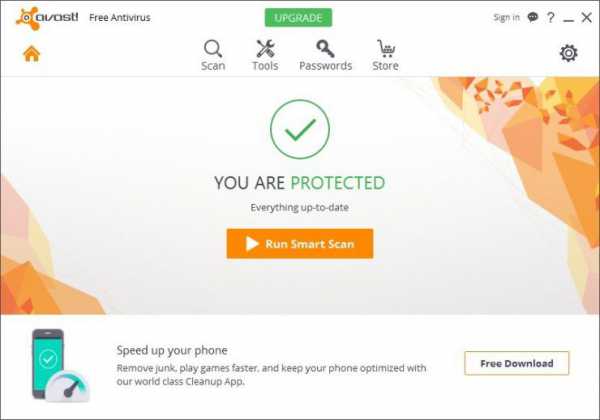
Особенно опасна ситуация, когда речь идёт о рабочем компьютере. В таком случае лучше использовать платные антивирусные пакеты, такие как:
- Symantec Norton Security Premium
- Bitdefender Internet Security
- Bitdefender Total Security
- Kaspersky Internet Security или
- McAfee LiveSafe
Все они получили оценку более 4.5 в обзоре популярного портала PCMag.
Далее углубляем поиск, проводя сканирование. Оно может занять продолжительное время и нужно надеяться, что проблема будет найдена и решена. Это будет самый положительный сценарий. Проблема заключается в том, что хорошо продуманная вредоносная программа отключает антивирус.
Не забудьте убедиться в наличии на компьютере установленного брандмауэра. Они есть и на маршрутизаторах, но этого недостаточно. Можно порекомендовать установить Check Point ZoneAlarm Free Firewall или его платную версию Pro.
Возвращение в прошлое
Если у вас есть точки восстановления системы windows, можно использовать их для отката к более старой версии, где проблем ещё не было. Чаще всего это не помогает. Умные авторы вредоносных программ будут готовы к такому повороту событий. Можно попытаться задействовать RKill, — программу, созданную для уничтожения процессов известного вредоносного ПО.
Если это не поможет, нужно загрузить windows так, чтобы вирус не мог начать свою работу. Это называется загрузка в безопасном режиме. Нужно перезагрузить компьютер и в процессе удерживать кнопку Shift (в windows 8 и 10). Появится меню с выбором вариантов загрузки, выберите Безопасный режим.
Нужно удалить временные файлы, среди которых могут находиться вредоносные. В меню «Пуск» наберите «Очистка диска» и выполните проверку раздела C: (или другого, на котором установлена операционная система), чтобы найти файлы, которые можно удалить. Затем скачайте и запустите антивирусный сканер по запросу: рекомендуется Malwarebytes Anti-Malware. Остаётся надеяться, что после сканирования и перезагрузки компьютер будет избавлен от вредоносного ПО.
Malwarebytes Anti-Malware часто называют антивирусным сканером, который предлагает второе мнение после основного антивируса, если первый не помог. Другие варианты включают в себя HitmanPro и Kaspersky TDSKiller. Последний особенно хорош в поиске руткитов, которые работают на уровне, усложняющем их поиск простым антивирусом.
Отключите интернет
При наличии установленного на компьютере вредоносного ПО есть вероятность, что у злоумышленников есть дистанционный доступ к нему. В таком случае первым делом нужно отключить компьютер от Интернета. Можно отсоединить кабель Ethernet от компьютера или отключить от розетки маршрутизатор.
Без доступа в Интернет не получится обновить антивирус. В таком случае обновления для него придётся брать с другого компьютера, желательно с другим подключением к Интернету, перенося их на флешке. Можно загрузить компьютер с CD-дисков, которые обычно называют Live CD или диск восстановления, откуда можно запустить полноценное антивирусное приложение. Для этого на компьютере потребуется оптический привод, которого в наши дни у некоторых пользователей может и не быть, особенно в новых ноутбуках. Впрочем, всё это можно загрузить с флешки.
Портативный антивирус
Если ничего не помогло, сама операционная система благодаря вирусу может быть настроена против пользователя, она может даже не позволять установить новый антивирус. В таком случае нужно обойти операционную систему и позволить антивирусу взять контроль на себя.
Существует множество портативных приложений, которые можно поместить на флешку и которые не требуют установки в систему. Антивирусными среди них являются:
- Microsoft Safety Scanner,
- ClamWin,
- McAfee Stinger
- Kaspersky Security Scan.
Можно использовать несколько одновременно, поскольку они не конфликтуют между собой.
Если вы хотите произвести более глубокое сканирование всего жёсткого диска, используйте другой безопасный компьютер для создания CD-диска. Можно использовать антивирусы от:
- AVG
- Avira
- Bitdefender
- F-Secure
- Kaspersky
- Panda
- Sophos
- Trend Micro
Потребуются образы — файлы форматов ISO или IMG и программа для их записи на диск, который нужно сделать загрузочным. В windows 7, 8 и 10 вставьте чистый диск CD, DVD или USB-флешку, дважды нажмите на файл ISO или IMG и выберите команду Прожечь диск. Можно скачать для этого сторонние программы вроде ImgBurn.
Есть специальные приложения вроде Spybot, которые ищут программы-шпионы (spyware), или Symantec Norton Power Eraser, которая ищет приложения типа crimeware (запугивающие пользователей). Последние выдают агрессивные сообщения о наличии вирусов или что программы пользователя будут принудительно удалены и т.д.
Самый радикальный вариант: форматирование жёсткого диска с переустановкой операционной системы и всех программ (для чего желательно заранее создавать образ только что установленной системы). Такая необходимость в наши дни появляется всё реже, не то что во времена windows 95 и до windows Vista; однако иногда это единственное решение.
Дальнейшие действия
После победы над вирусами нужно какое-то время, чтобы снова почувствовать себя в безопасности. Для этого примите меры по усилению этой безопасности. Выбирайте антивирусы с максимальной защитой (читайте обзоры и советы о том, как очистить компьютер от вирусов самостоятельно), узнайте меры противостояния фишингу и социальной инженерии (хотя бы что это такое), удалите программы, которые не используете или в которых не уверены. Всегда помните об осторожности.
timeinpix.com